软件游戏缺失d3dx9_42.dll如何修复,马上教你6种靠谱的方法
在电脑使用过程中,许多游戏玩家和软件用户可能都遇到过d3dx9_42.dll丢失的问题。这个问题会导致游戏或软件无法正常运行,给用户带来诸多不便。本文将详细解读d3dx9_42.dll丢失的原因、影响及解决方案,帮助大家顺利解决这个问题。
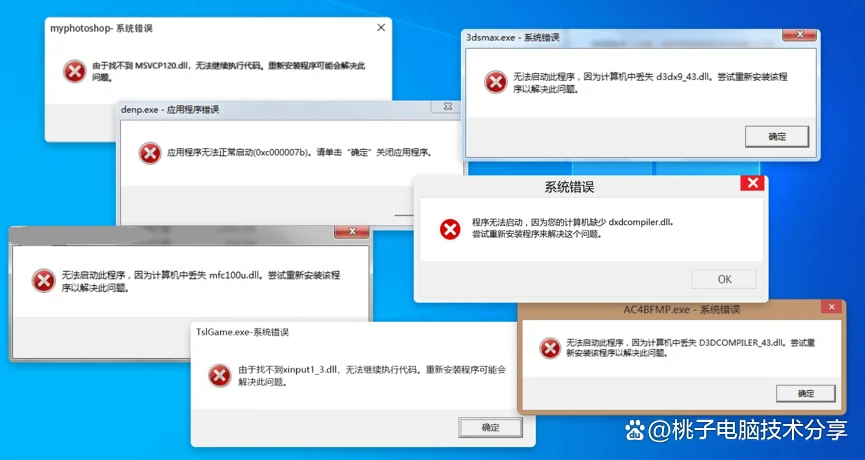
一、d3dx9_42.dll文件介绍
定义:d3dx9_42.dll是DirectX 9中的一个动态链接库文件,全称为Direct3D Extensions 9.42。
作用:d3dx9_42.dll文件包含了DirectX 9中的一些额外功能,如纹理渲染、动画效果等。这些功能在游戏和图形处理软件中具有重要作用。
版本:d3dx9_42.dll是DirectX 9.42版本的一部分,不同版本的DirectX可能会有不同的d3dx9_xxx.dll文件。
二、d3dx9_42.dll丢失原因
系统缺失:在安装操作系统时,可能由于各种原因导致d3dx9_42.dll文件未能正确安装。
游戏或软件卸载:某些游戏或软件在卸载过程中,可能会误删d3dx9_42.dll文件。
病毒感染:电脑病毒或恶意软件可能篡改或删除d3dx9_42.dll文件。
系统更新:在更新操作系统或驱动程序时,d3dx9_42.dll文件可能会被替换为不兼容版本。
第三方软件:部分第三方软件可能与d3dx9_42.dll文件存在冲突,导致文件损坏或丢失。
三、d3dx9_42.dll丢失影响
游戏无法运行:许多游戏在启动时需要依赖d3dx9_42.dll文件,一旦丢失,游戏将无法正常运行。
软件功能受限:部分图形处理软件在缺少d3dx9_42.dll文件时,部分功能可能无法使用。
系统不稳定:d3dx9_42.dll文件缺失可能导致系统运行不稳定,甚至出现崩溃现象。
四,解决方案
解决方法一:重新安装DirectX
重新安装DirectX是解决d3dx9_42.dll文件丢失问题的一种常见且有效的解决方法。DirectX是微软开发的一套用于多媒体应用,特别是游戏的应用程序接口(API)。d3dx9_42.dll作为DirectX 9.0c的一部分,提供了Direct3D 9相关的函数库,对许多游戏和应用程序至关重要。

解决方法二:运行系统文件检查器(SFC)
运行系统文件检查器(System File Checker, SFC)是Windows操作系统内置的一个实用工具,专门设计用来扫描和修复系统文件,包括缺失或损坏的DLL文件,如d3dx9_42.dll。以下是使用系统文件检查器修复d3dx9_42.dll文件的详细步骤:
1.在开始菜单搜索框中输入“cmd”,在搜索结果中右键点击“命令提示符”,选择“以管理员身份运行”。
2.在命令提示符窗口中,输入sfc /scannow命令并按回车键执行。这个命令会启动系统文件检查器对整个系统进行深度扫描,查找任何已损坏或丢失的系统文件,并尝试用缓存中的备份文件替换它们。
3.扫描过程可能需要一些时间,具体取决于系统的文件数量和硬盘速度。请耐心等待直到扫描和修复过程结束。
4.SFC扫描完成后,如果系统提示需要重启,那么请按照提示重启计算机。这确保所有的更改能够生效。
验证修复:计算机重启后,尝试再次运行之前因d3dx9_42.dll文件丢失而无法启动的应用程序,检查问题是否已经解决。
解决方法三:查杀病毒
使用杀毒软件全面查杀电脑病毒,确保d3dx9_42.dll文件不被病毒感染。
解决方法四:使用DLL修复工具(靠谱)
1. 首先在浏览器顶部输入:dll修复工具.site(按下键盘回车键打开)并下载。
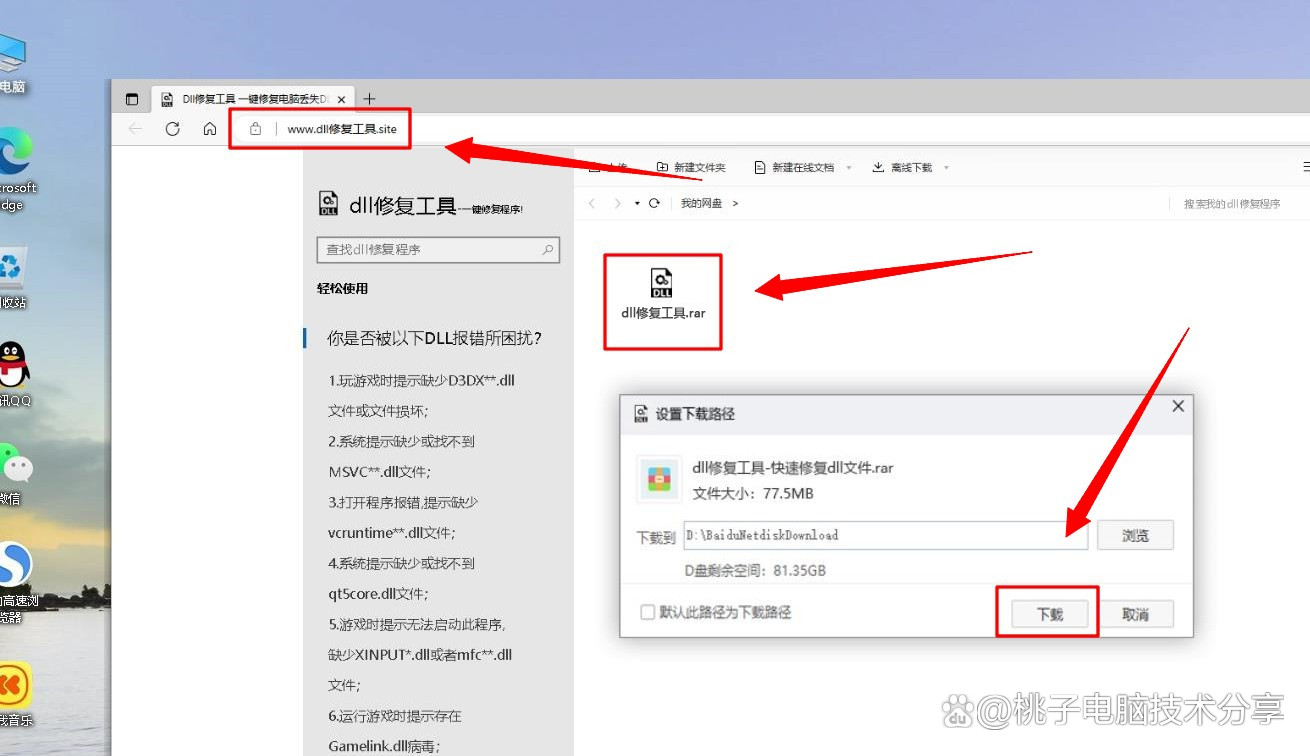
2. 下载后安装dll修复工具,然后利用这个修复工具进行相关的DLL修复。完成修复后,重新启动计算机,计算机启动后,尝试再次运行之前因d3dx9_42.dll文件丢失而无法启动的应用程序,检查问题是否已经解决。
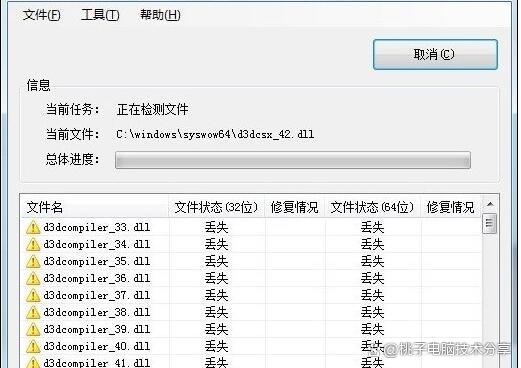
解决方法五:从其他电脑复制d3dx9_42.dll文件
从其他电脑复制d3dx9_42.dll文件是一种快速而有效的修复方法,特别是当您无法通过其他方式解决问题时。此方法涉及从另一台正常工作的电脑上复制d3dx9_42.dll文件,并将其粘贴到问题电脑的相应目录中。
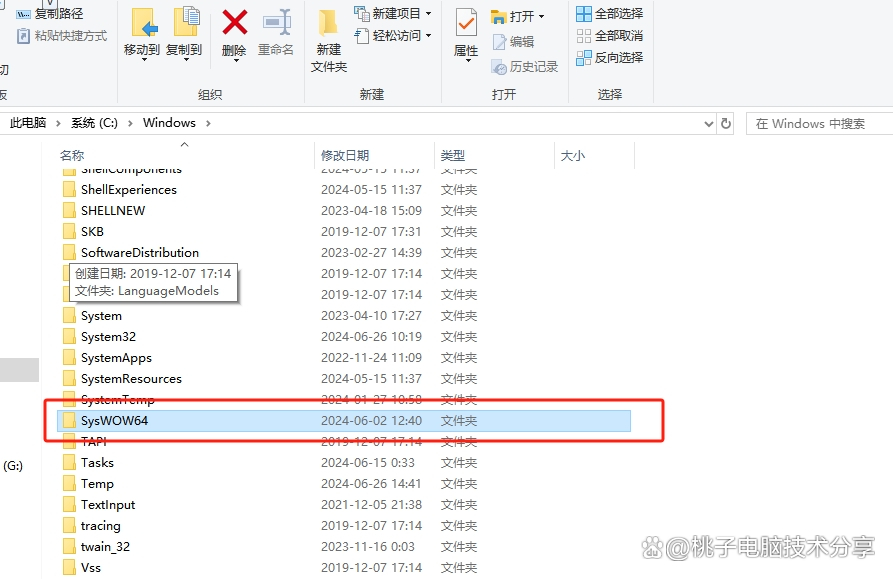
以下是从另一台电脑复制d3dx9_42.dll文件的详细步骤:
1.找到正常工作的电脑:选择一台已经安装了DirectX 9.0c并且能够正常运行相关应用程序的电脑。
2.定位d3dx9_42.dll文件:通常,该文件位于C:\Windows\System32目录(32位系统)或C:\Windows\SysWOW64目录(64位系统)。
3.复制文件:使用USB驱动器或其他传输方式,将d3dx9_42.dll文件从正常工作的电脑复制到问题电脑的相应目录。
4.粘贴文件:将复制的d3dx9_42.dll文件粘贴到问题电脑的System32或SysWOW64目录中,覆盖现有文件(如果系统提示)。
5.注册DLL文件:如果需要,通过以管理员身份运行的命令提示符注册DLL文件,命令为regsvr32 C:\Windows\System32\d3dx9_42.dll(或根据实际路径调整)。
6.重启计算机:完成文件复制和注册后,重启电脑以确保更改生效。
7.验证修复:计算机启动后,尝试运行之前因d3dx9_42.dll文件丢失而无法启动的应用程序,检查问题是否已经解决。
解决方法六:重装操作系统
重装操作系统是一种极端但有效的解决方法,尤其适用于那些尝试了所有其他方法后仍面临d3dx9_42.dll文件丢失问题的用户。此方法涉及对整个操作系统进行重新安装,从而恢复所有系统文件,包括d3dx9_42.dll,到其原始状态。

以下是重装操作系统的详细步骤:
1.备份数据:在开始之前,确保备份所有重要数据和文件,包括文档、图片、视频等。这一步非常关键,因为重装操作系统将清除所有现有数据。
2.创建安装介质:使用另一台电脑,从微软官方网站下载Windows操作系统的ISO文件,并使用工具如Rufus创建可启动的USB安装介质。
3.启动到安装介质:将USB安装介质插入问题电脑,并从BIOS或启动菜单中设置从USB设备启动。
4.安装操作系统:按照安装向导的提示进行操作,选择安装类型(全新安装或升级安装),并提供必要的产品密钥。
5.安装驱动程序和更新:安装完成后,安装所有必要的硬件驱动程序,并检查Windows更新,确保系统是最新的。
6.恢复数据:最后,将之前备份的数据恢复到电脑中。
五、预防措施
1.定期更新操作系统和驱动程序,确保系统文件完整。
2.安装正版游戏和软件,避免使用破解版。
3.使用正规杀毒软件,防止病毒感染。
4.在卸载游戏或软件时,仔细查看卸载选项,避免误删系统文件。
总之,d3dx9_42.dll丢失问题虽然令人头疼,但通过以上方法,我们可以顺利解决这个问题。在日常生活中,注意预防措施,确保电脑系统稳定运行。
